Cómo hacer un atajo (alias) en una Mac
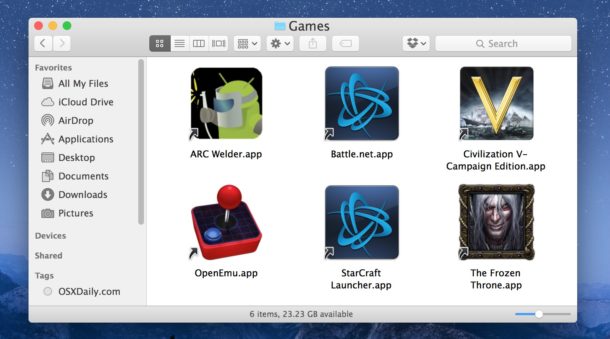
La creación de un alias para una aplicación, carpeta o archivo de Mac proporciona una manera fácil de acceder a ese elemento sin tener que rastrear su ubicación original. En su lugar, puede colocar un alias en cualquier lugar e inmediatamente iniciará el elemento original, mientras que el elemento original permanece en su ubicación original. Un alias en una Mac funciona de manera similar a un acceso directo en Windows, y puede almacenarlos donde quiera.
Los alias han existido en Mac durante mucho tiempo, pero a menudo se infrautilizan en la era moderna debido a otras funciones como Spotlight, Launchpad y Dock. Le proporcionaremos una revisión rápida de los alias en su Mac para brindarle acceso rápido a cualquier archivo, carpeta, documento o aplicación.
Cómo crear un alias en Mac para cualquier archivo, aplicación o carpeta
Si puede seleccionar un elemento en el Finder, puede crear un alias del mismo, así es como:
- Con Finder, busque el elemento para el que desea crear un alias
- Seleccione el elemento en el Finder, luego arrastre hacia abajo el menú «Archivo» y elija «Crear alias»
- Busque el alias recién creado (compartirá el mismo nombre que el original, pero incluirá «alias» por nombre) y coloque el alias donde desee almacenarlo.
- Repita según sea necesario para alias adicionales
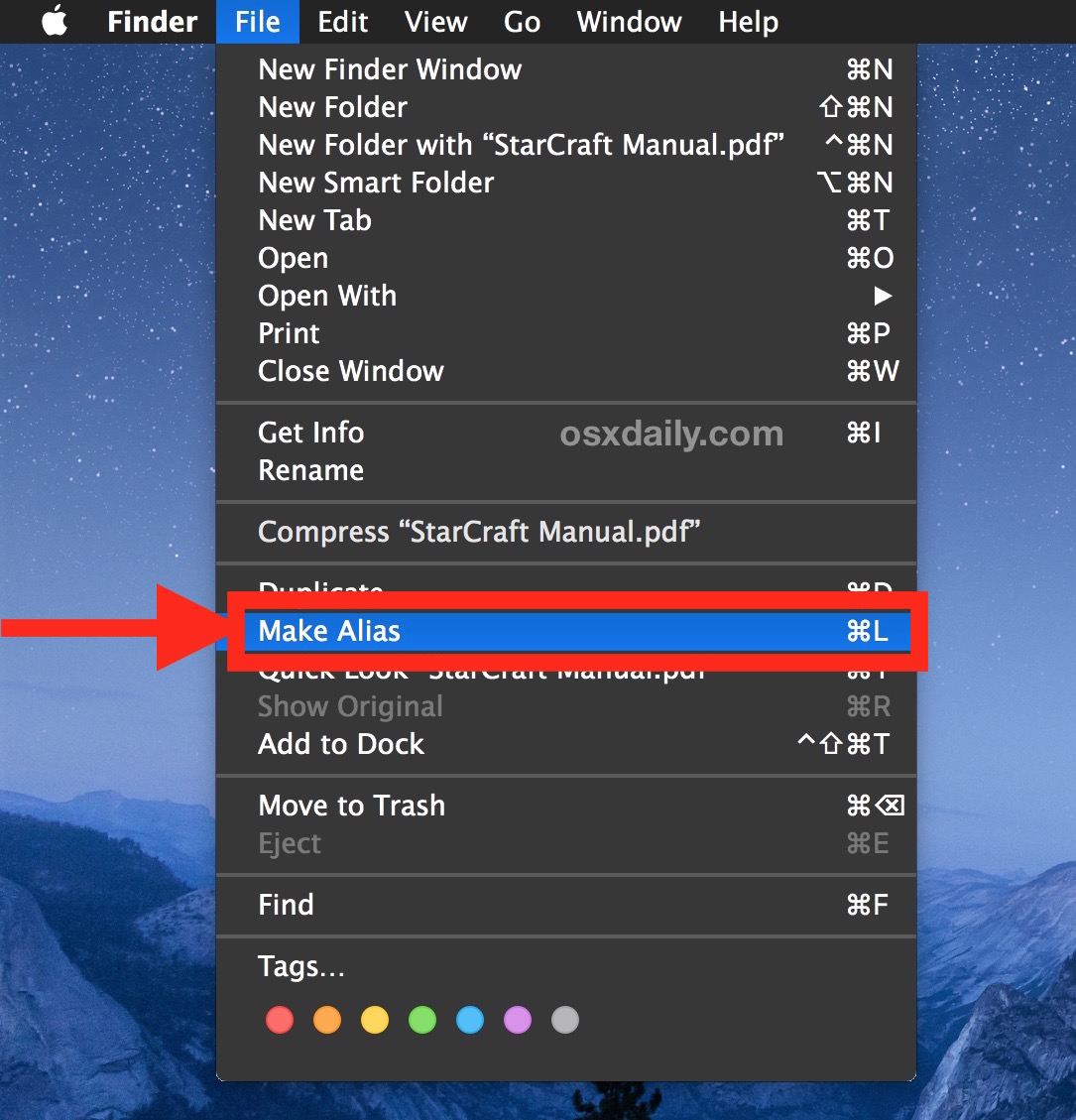
Un alias se indica mediante la pequeña insignia de flecha ubicada sobre la esquina del icono de alias.
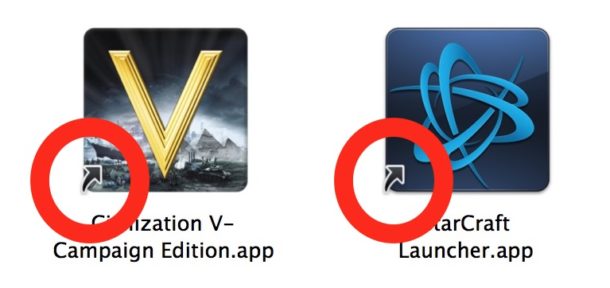
En este ejemplo, creamos una nueva carpeta llamada «Juegos» en el escritorio y asignamos un alias a varios juegos de la carpeta / Aplicaciones en ese directorio de Juegos. Tenga en cuenta que los juegos originales están en su ubicación original, son solo los alias contenidos en el directorio «Juegos» recién creado.
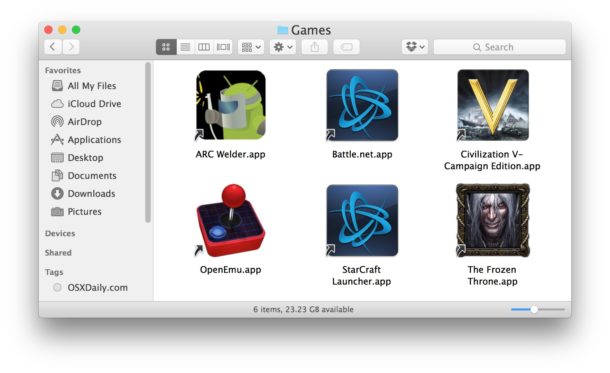
Puede usar esta carpeta de alias para crear paneles de inicio rápido en el Dock de Mac, simplemente arrastre esa carpeta de alias al lado derecho del Dock y se convertirá en un panel de inicio de fácil acceso de cualquier alias almacenado en esa carpeta.
Los alias también son excelentes para acceder rápidamente a una serie de archivos que se encuentran distribuidos en todo el sistema operativo o el sistema de archivos y cuando desea mantener la ubicación original, pero aún desea un acceso rápido a una cantidad de archivos o carpetas en un solo lugar.
Otro gran uso de los alias es proporcionar un acceso directo a una ubicación visitada con frecuencia en su Mac; en lugar de indagar en el sistema de archivos varias veces, cree un alias de ese archivo o archivo de ubicación enterrado.
Los usuarios de Mac de la vieja escuela pueden divertirse usando alias (o enlaces simbólicos) para poner una papelera en el escritorio de su Mac también.
Atajo de teclado para crear alias en Mac: comando L
Si selecciona un elemento en el Finder y luego presiona Comando + L, instantáneamente creará un alias del elemento seleccionado.
Otra buena opción es mantener presionadas Opción y Comando mientras arrastra y suelta para crear un alias en lugar de mover un archivo.
Los usuarios con antecedentes de Linux o Unix pueden pensar en un alias como un enlace simbólico a la línea de comandos, y los usuarios con un trasfondo de Windows pueden pensar en un alias como un atajo. Realmente es bastante similar, el alias es simplemente una referencia al elemento original.
Puede eliminar los alias y no eliminará el archivo original, siempre y cuando esté seguro de eliminar el alias como lo indica la insignia de flecha pequeña o inspeccionando el elemento Obtener información, que mostrará «alias» como tipo.
¿Tiene otros consejos o trucos de alias en su Mac? ¡Dinos en los comentarios!
